Win7系统键盘无法输入怎么解决?Win7系统键盘无法输入怎么办?这个问题,你们是怎么解决的呢?相信不少网友不怎么清楚的了解的吧?接下来阿呆狗就为大家简单介绍一下吧!希望可以帮助到大家!
1、打开桌面开始菜单,找到运行选项打开,在弹出的运行文本框里输入【regedit】命令打开注册表;
2、进入注册表编辑器界面找到【HKEY_LOCAL_MACHINE\SYSTEM\CurrentControlSet\Control\Class】项;
3、然后在Class项下找到【{4D36E96B-E325-11CE-BFC1-08002BE10318}】项,点击打开,在右方找到【UpperFilters】值将其删除;
4、删除完毕,回到桌面,右键点击【计算机】选择【设备管理器】选项打开;
5、进入设备管理器找到键盘驱动,右键点击将其卸载,卸载完成然后再重新启动;
6、接着打开注册表找到我们刚才的位置在【{4D36E96B-E325-11CE-BFC1-08002BE10318}】项下添加【UpperFilter】;
7、添加完成,右键点击选择修改选项,将其值改为【kbdclass】点击确定即可。
以上就是www.adaigou.net教给大家的Win7系统键盘无法输入的具体解决方法,按照以上方法进行操作,键盘就能恢复正常,能够输入了。
Win7系统键盘无法输入怎么解决?Win7系统键盘无法输入怎么办?
版权声明:本文采用知识共享 署名4.0国际许可协议 [BY-NC-SA] 进行授权
文章名称:《Win7系统键盘无法输入怎么解决?Win7系统键盘无法输入怎么办?》
文章链接:https://www.adaigou.net/win7/7851.html
本站资源仅供个人学习交流,请于下载后24小时内删除,不允许用于商业用途,否则法律问题自行承担。
文章名称:《Win7系统键盘无法输入怎么解决?Win7系统键盘无法输入怎么办?》
文章链接:https://www.adaigou.net/win7/7851.html
本站资源仅供个人学习交流,请于下载后24小时内删除,不允许用于商业用途,否则法律问题自行承担。
 阿呆狗
阿呆狗



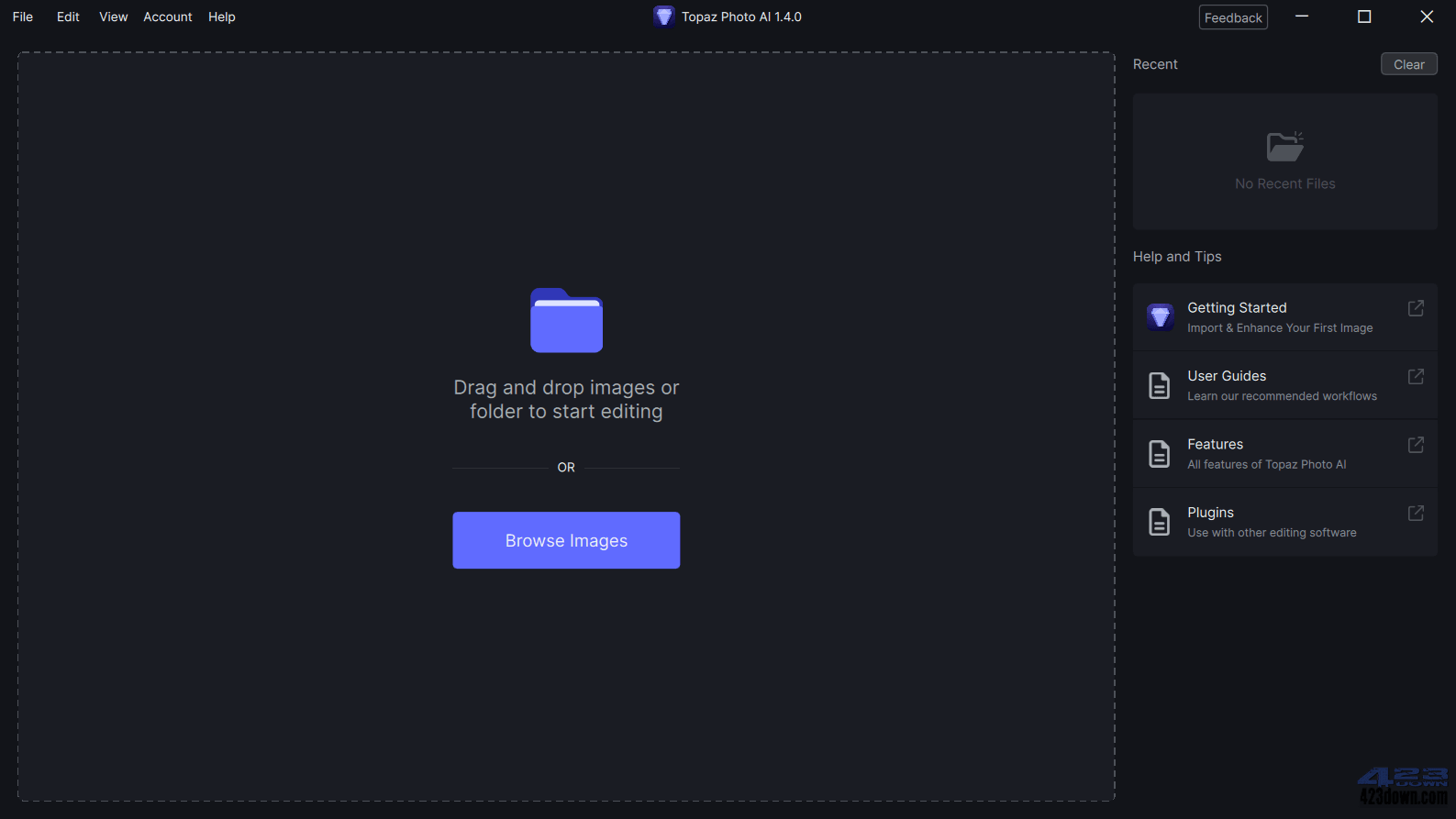
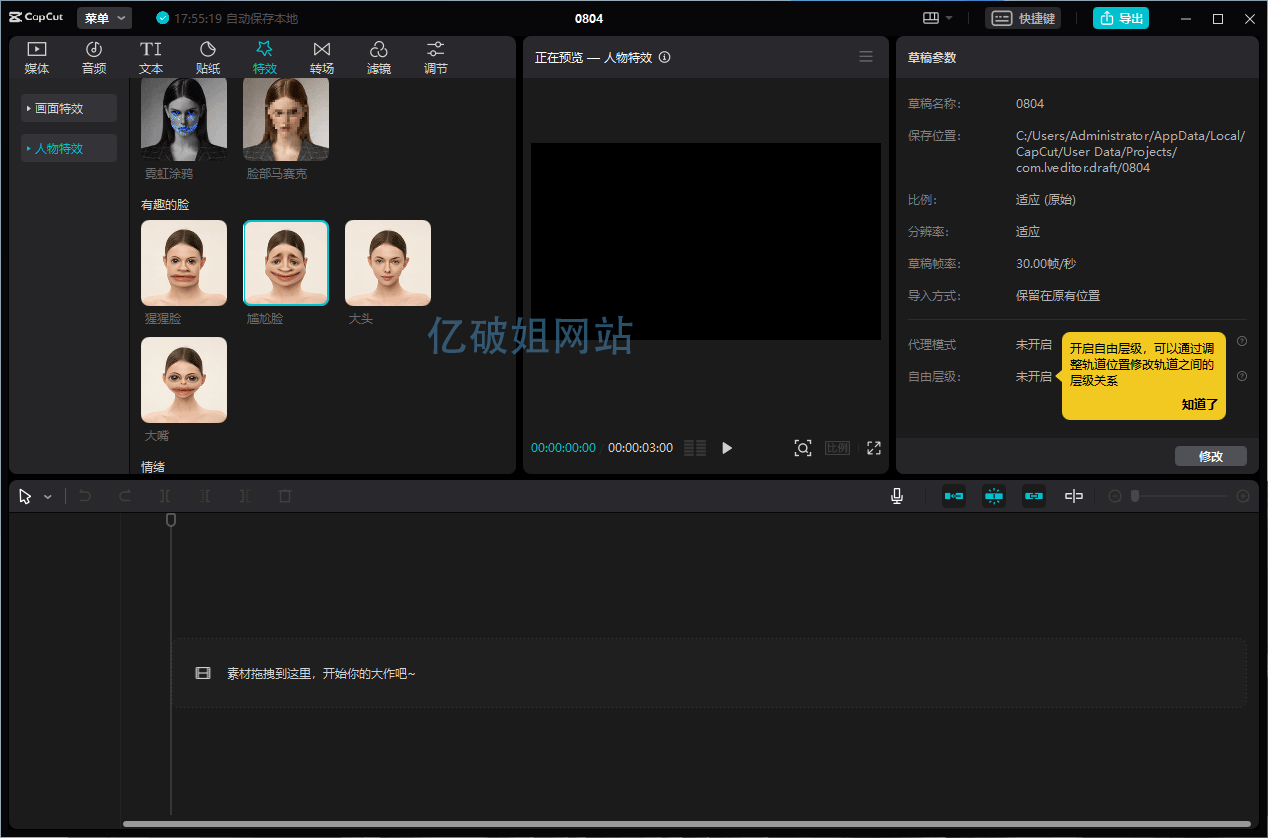
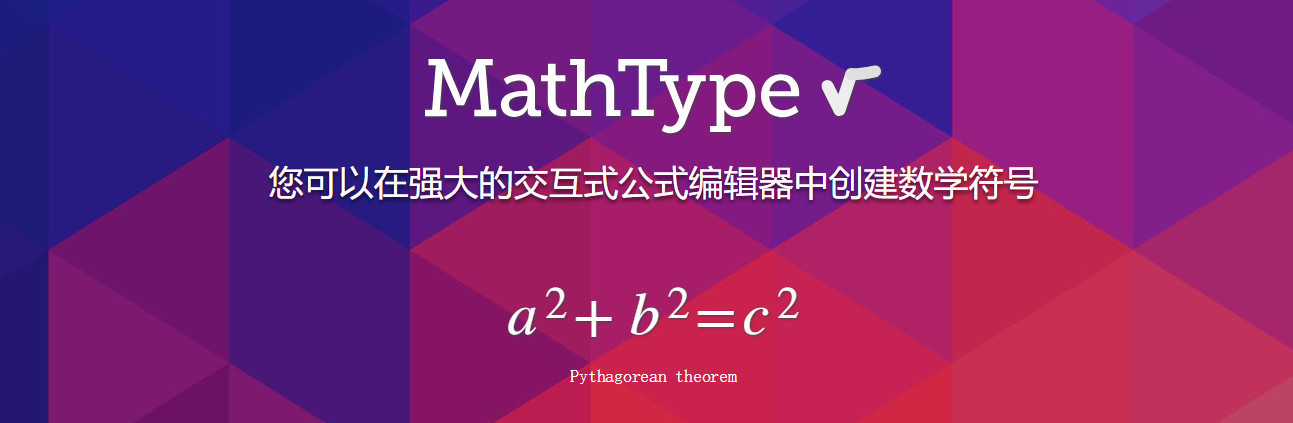




评论前必须登录!
注册